Selvom konsollen har en række forskellige controllere, der er kompatible, foretrækker mange gamere at bruge en Xbox-controller på grund af dens ergonomiske design og præcise kontrol. Det er nemmere, end du tror, at tilslutte en Xbox-controller til din Nintendo Switch. For at gøre dette skal du have en specifik Bluetooth-adapter til at forbinde Xbox-controlleren til din Switch.
Kan du tilslutte Xbox-controlleren til Nintendo Switch?
Det er muligt at tilslutte en Xbox-controller til en Nintendo Switch, men kun ved hjælp af en Bluetooth-adapter. Xbox-controlleren bruger Bluetooth-forbindelse til at oprette trådløs forbindelse til enheder. Desværre har Nintendo Switch ikke indbygget understøttelse af Xbox-controllere. Du kan dog tilslutte din Xbox-controller til din Switch med en Bluetooth-adapter.
Bluetooth-adapteren bygger bro mellem Xbox-controlleren og Nintendo Switch, så de kan kommunikere trådløst. Der findes flere Bluetooth-adaptere, men ikke alle fungerer med Nintendo Switch. Det er vigtigt at sikre, at den adapter, du køber, er kompatibel med Nintendo Switch.
Når du har en kompatibel Bluetooth-adapter, kan du forbinde din Xbox-controller til din Switch ved at følge de samme trin, som hvis du brugte en kabelforbindelse. Tænd for din Xbox-controller, og sæt din Switch i parringstilstand. Par derefter din Xbox-controller med din Switch ved hjælp af Bluetooth-adapteren. Når den er tilsluttet, kan du bruge din Xbox-controller til at spille spil på din Nintendo Switch.
Hvad gør man med en Xbox-controller til Nintendo Switch?
Som nævnt kan du finde mange Bluetooth-adaptere, der forbinder Xbox-controlleren med din Nintendo Switch. Jeg kan dog anbefale dig at bruge Mayflash Magic NS. Med denne adapter kan du forbinde Xbox One- og Xbox Series X/S-controllere til din Nintendo Switch. Den understøtter også mange andre controllere, såsom DualShock 4 eller Dualsense. For at gøre dette skal du bruge følgende:
- Sæt Mayflash Magic NS Bluetooth-adapteren i en af USB-portene på Nintendo Switch. Alternativt kan du tilslutte den til bunden af Switch i bærbar tilstand ved hjælp af den medfølgende dongle.
- Fra startskærmen på din Nintendo Switch skal du navigere til menuen Systemindstillinger i bunden.
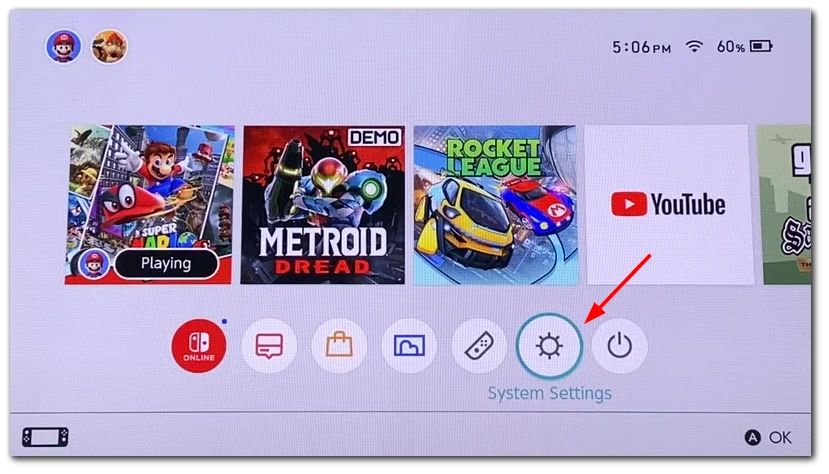
- Vælg punktet Controllers and Sensors i menuen.
- Aktivér derefter Pro Controller Wired Communication.
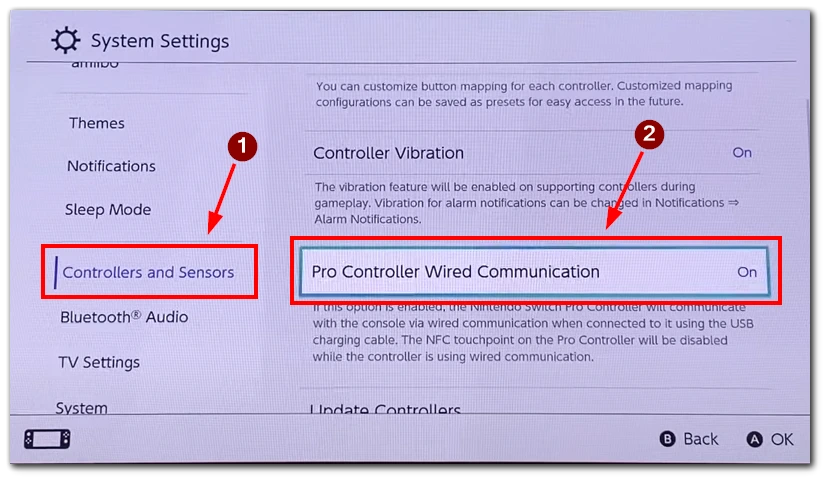
- Hold knappen på toppen af Mayflash Magic NS Bluetooth-adapteren inde i 5 sekunder for at skifte mellem de forskellige tilstande.
- Xbox-controlleren fungerer bedst, når lyset på adapteren er lilla, hvilket indikerer, at den er i Nintendo Switch Pro-controller-tilstand.
- Tryk derefter enkelt på knappen på adapteren for at sætte den i parringstilstand. Lyset vil blinke hurtigt.
- Tryk på parringsknappen på din Xbox-controller, og hold den nede, indtil Xbox-logolampen begynder at blinke hurtigt for at sætte den i parringstilstand.
- Når lysene på begge enheder lyser konstant, skulle din Xbox-controller være klar til brug med din Nintendo Switch.
- Endelig henvises der til noterne i Mayflash Magic NS-boksen for en oversigt over knaptilknytningen.
Med disse trin kan du nu bruge din Xbox-controller til at spille spil på din Nintendo Switch, hvilket giver en mere behagelig spiloplevelse. Det er dog værd at bemærke, at nogle spil måske ikke understøtter denne controller, eller at nogle af dens funktioner kan være blokeret.
Er det muligt at tilslutte Xbox-controlleren til Nintendo Switch uden en adapter?
Det er umuligt at tilslutte en Xbox-controller til en Nintendo Switch uden en adapter. Xbox-controlleren bruger Bluetooth-forbindelse til at oprette trådløs forbindelse til enheder, og Nintendo Switch har ikke indbygget understøttelse. Selvom Nintendo Switch har indbygget Bluetooth-funktionalitet, understøtter den kun specifikke Bluetooth-enheder, såsom Joy-Con-controllere, Pro Controllere og udvalgte tredjeparts-controllere.
Selvom det er umuligt at tilslutte en Xbox-controller til en Nintendo Switch uden en Bluetooth-adapter, er en adapter en brugbar løsning, der giver dig mulighed for at spille dine yndlingsspil med en controller, du måske allerede er fortrolig med. Derudover kan en adapter give en mere behagelig spiloplevelse, da Xbox-controllerens layout ligner Switch Pro-controllerens.
Hvilke problemer kan der opstå, når man bruger Xbox-controlleren sammen med Nintendo Switch?
Når du bruger en Xbox-controller med en Nintendo Switch, er der et par potentielle problemer, som du kan støde på. Her er nogle af de mest almindelige problemer, som brugere har rapporteret:
- Kortlægning af knapper: Et af de største problemer, brugerne står over for, når de bruger en Xbox-controller sammen med Switch, er knaptilknytningen. Xbox-controlleren har et andet layout end Switch Pro-controlleren, hvilket gør det udfordrende at spille visse spil. For eksempel er A- og B-knapperne byttet om på Xbox-controlleren i forhold til Switch Pro-controlleren. Derfor kan det være nødvendigt at vænne sig til knaptilknytningen eller genindstille knapperne i spillets indstillinger.
- Problemer med forbindelsen: Et andet potentielt problem, som brugere kan støde på, når de bruger en Xbox-controller med en Nintendo Switch, er forbindelsesproblemer. Bluetooth-forbindelse kan være vanskelig; brugere kan opleve forbindelsesfald eller forsinkelse, når de bruger en adapter. Nogle gange kan controlleren ikke oprette forbindelse, selv med en kompatibel adapter.
- Batteriets levetid: Xbox-controllere har et indbygget genopladeligt batteri, så brugerne skal holde øje med batterilevetiden, når de bruger den sammen med Switch. I modsætning til Switch Pro-controlleren, som kan oplades via Switchens USB-C-port, skal Xbox-controlleren oplades separat.
- Mangel på bevægelseskontrol: Switch Pro Controller kræver bevægelsesstyring til visse spil som Splatoon 2. Selvom Xbox-controlleren ikke har indbyggede gyroskop- og accelerometersensorer, er de ikke kompatible med Switch’s bevægelseskontrolsystem. Derfor kan det være svært for brugerne at spille visse spil, der kræver bevægelsesstyring.
- Ingen Amiibo-understøttelse: Switch Pro-controlleren har også indbygget Amiibo-understøttelse, som giver brugerne mulighed for at scanne figurer i spillet for at låse op for særligt indhold. Desværre har Xbox-controlleren ikke Amiibo-understøttelse, så brugerne skal bruge en separat Amiibo-læser til at scanne deres figurer.
Alt i alt er det muligt at bruge en Xbox-controller med en Nintendo Switch, men brugerne kan støde på et par potentielle problemer. Men med lidt tålmodighed og justeringer kan brugerne overvinde disse problemer og nyde deres yndlingsspil på Switch ved hjælp af Xbox-controlleren.

